M1 Mac在Clion中配置CH32 RISC-V工具链
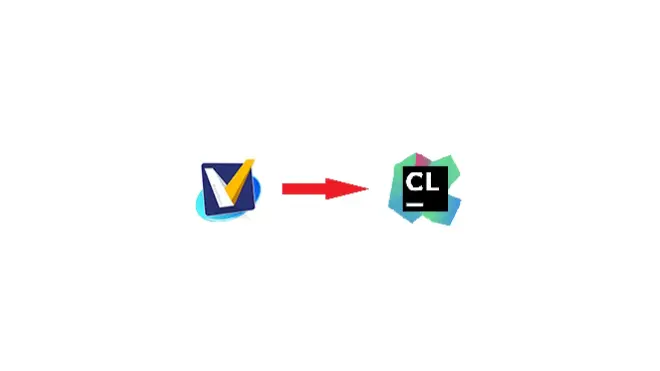
请移步知乎获得最佳体验:https://zhuanlan.zhihu.com/p/623828219
Windows版教程:https://zhuanlan.zhihu.com/p/623828663
感谢该给我的启发!
准备好CLion
Windows或Linux虚拟机并安装好MounRiverStudio,推荐Linux虚拟机
从官网下载好MacOS工具链
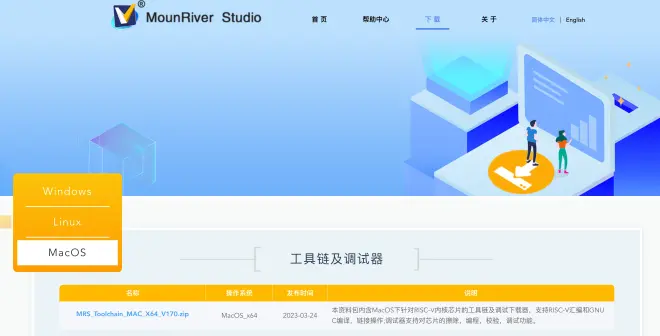
2.环境配置
解压下载好的安装包,根据电脑的芯片选择解压对应的
openocd及xpack-riscv-none-embed-gcc-8.2.0
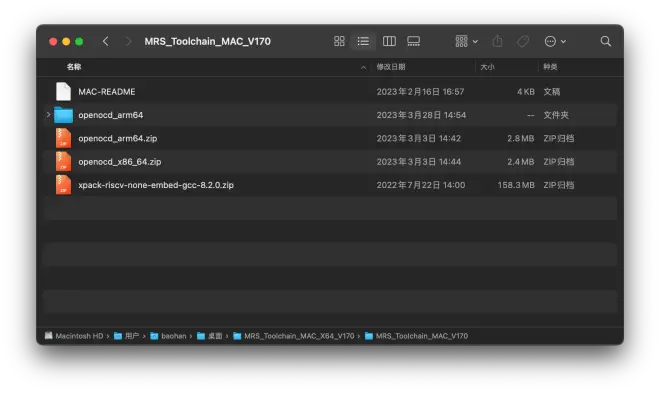
将解压好的两个文件夹放在自己的想放的目录下
Users文件夹内按下cmd+shift+.显示隐藏文件,打开.zshrc或其他环境变量配置文件,如下所示添加环境变量,保存并关闭
1export RISV_GCC=/Users/baohan/ErBW_s/Code/Toolchains/xpack-riscv-none-embed-gcc-8.2.0/bin #替换为你的文件所在路径2export RISV_OPENOCD=/Users/baohan/ErBW_s/Code/Toolchains/openocd-arm64/bin #替换为你的文件所在路径3export PATH=$PATH:$RISV_GCC4export PATH=$PATH:$RISV_OPENOCD
3.迁移MRS文件
在虚拟机的MRS上对工程文件进行一次成功编译,会发现在工程目录下多了一个
obj文件夹,其内包含了makefile和subdir.mk文件,这是在Clion中配置环境的关键进入CLion中打开该工程文件,随意打开一个
subdir.mk,此时的C_SRCS及最下面的可执行.o文件的文件路径均为虚拟机文件路径,用全局替换将路径替换为Mac下的工程路径注意
/和\的区别!Windows下MRS生成的文件路径可能夹杂/和\,.o文件则全为\,全局替换会比较麻烦。一个可行的方法是在
obj文件夹内全局将\替换为/,随后全局将/替换为\(注意区分这里!第二次替换时两个斜杠前面都有一个空格!!)
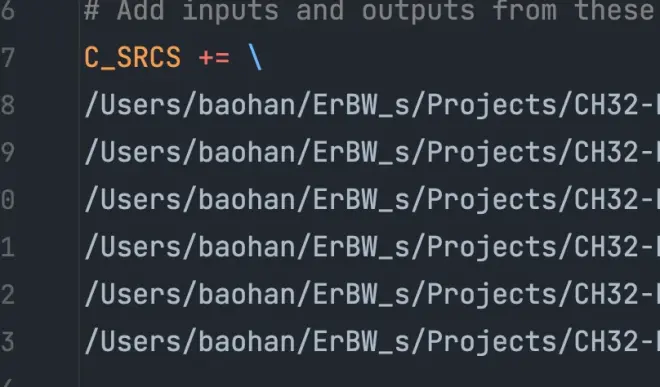
4.编译烧录
在Clion中编辑配置,新建一个
Makefile Target
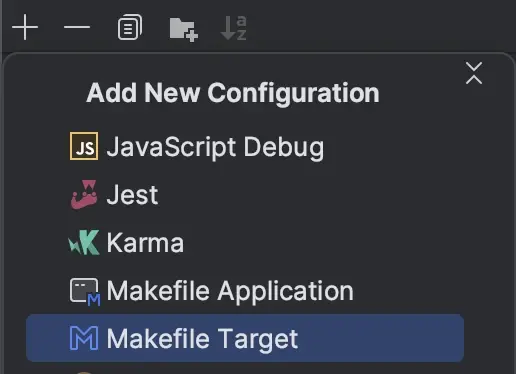
如图选择并填写,将
Working Directory改为${你的工程路径}/obj,makefile选择该文件夹下的makefile文件
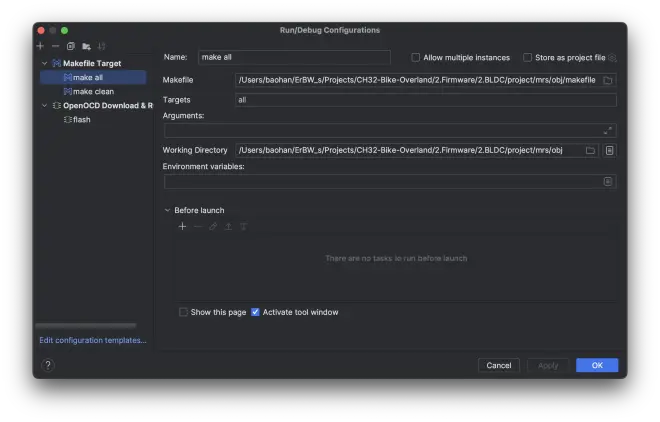

make clean可以用于清理所有编译的文件,运行一次make clean再运行make all可达到重新编译的效果再新建一个配置,选择
OpenOCD Download & Run,如图进行填写
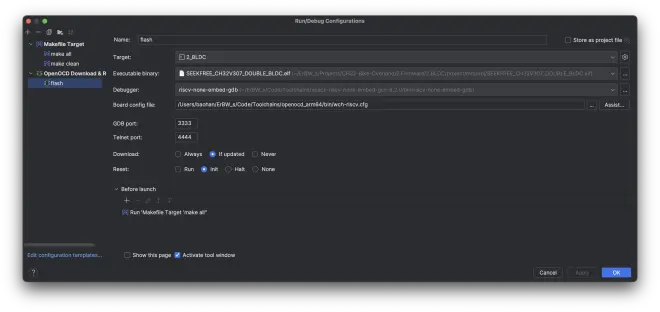
Board config file选择上文openocd/bin内的wch-riscv.cfg如果
Debug失败,可以将Debugger改上文中xpack-riscv-none-embed-gcc-8.2.0/bin/内的riscv-none-embed-gdb在
Before launch内增加运行其他配置,选择前文添加的make all,这样便会在运行这个配置时自动进行一次编译。
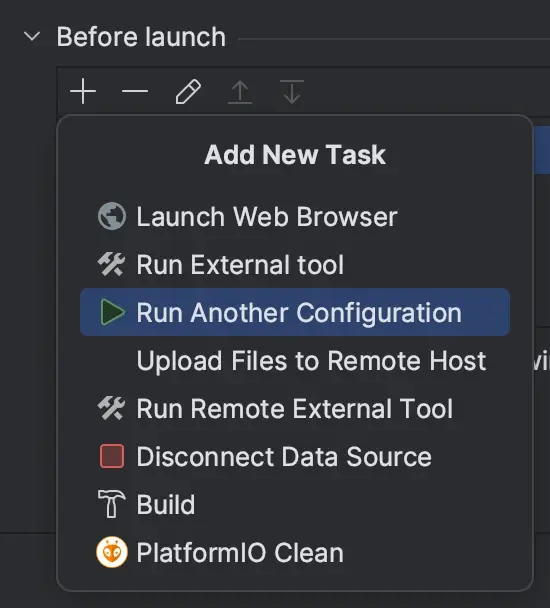
然后就可以通过
运行和调试进行下载调试了!
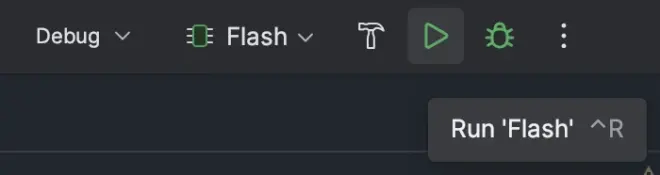
5.注意事项
在Mac上想要新增文件会比较麻烦,因为需要手动向
subdir.mk文件增加内容,不过只需要仿照文件内原有的内容扩写即可。配置完成后就尽量不要再去用mrs进行编译了,因为会覆盖
subdir.mk

